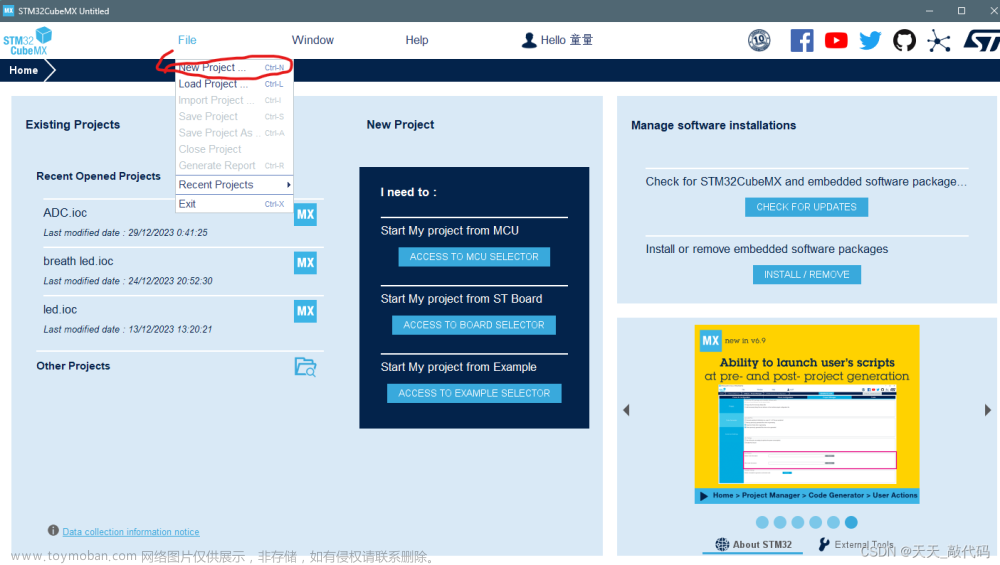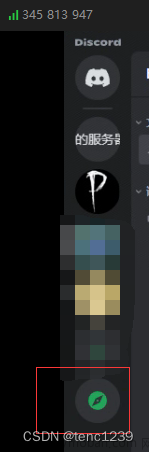一、使用 Midjourney 生成图片
1、初次生成图片
输入的提示词 : ( 啥都不懂 , 随便写的 , 最近在做 露天矿软件 , 使用 Midjourney 生成一批此类图片 )
Create the following ICONS with transparent background and style to Flat Style, Open Pit, Mine Truck, Shovel, Dump, Crushing station

生成的图像如下 :
2、查看 GPU 时间消耗
如果要查看当月还剩下多少 GPU 使用时间 , 可以到 Midjourney 官网 https://www.midjourney.com/account/ 查看用了多少 GPU 快速生成模式时间 :

还是 200 分钟 , 没有减少 , 生成的挺快 ;
3、重新生成图片
点击图片下方的 刷新按钮  可以重新生成图片 ;
可以重新生成图片 ;

Midjourney 机器人会将 重新生成的图片 , 在一条新消息中 , 发送过来 ;

4、V 按钮继续生成 / U 按钮获取结果
Midjourney 每次生成四组图 ,
- U1 / V1 对应左上角的图 ,
- U2 / V2 对应右上角的图 ,
- U3 / V3 对应左下角的图 ,
- U4 / V4 对应右下角的图 ;

如果喜欢第二幅 , 点击 V2 , 意思是基于第二幅画 , 在该基础上 , 再次进行改进 , 再次生成就比较快 ;
生成效果如下 :

点击上图中的 U3 按钮 , 获取结果 , 这个过程会比较慢 ;
获取结果如下 :

二、Discord 中的 Midjourney 设置面板
输入 /settings 可以进入设置面板 , 下图中红色矩形框中就是可设置的选项 ;

1、Midjourney 版本
第一排 , 可以选择当前使用的 Midjourney 版本 , 提供了 V1 ~ V5 五个 Midjourney 版本 , 当前 默认使用 V4 版本 ;
2、绘画风格
第二排 , 选择绘画风格 , 动漫风格选前两个 ;

3、图片质量
第三排 , 选择图片质量 , 质量越高 , 消耗的 GPU 时间越长 ;

4、风格化程度 - 写实 / 抽象
第四排 , 选择风格化程度 , 左边写实 , 右边抽象 ;
 文章来源:https://www.toymoban.com/news/detail-485500.html
文章来源:https://www.toymoban.com/news/detail-485500.html
5、生成模式 - 公开模式 / 隐私模式 / 快速模式 / 放松模式
第五排 , 选择生成模式 , 公开模式 / 隐私模式 / 快速模式 / 放松模式 ; 文章来源地址https://www.toymoban.com/news/detail-485500.html
文章来源地址https://www.toymoban.com/news/detail-485500.html
到了这里,关于【Midjourney】Midjourney 基本操作 ① ( 使用 Midjourney 生成图片 | V 按钮继续生成 | U 按钮获取结果 | Midjourney 设置面板 )的文章就介绍完了。如果您还想了解更多内容,请在右上角搜索TOY模板网以前的文章或继续浏览下面的相关文章,希望大家以后多多支持TOY模板网!